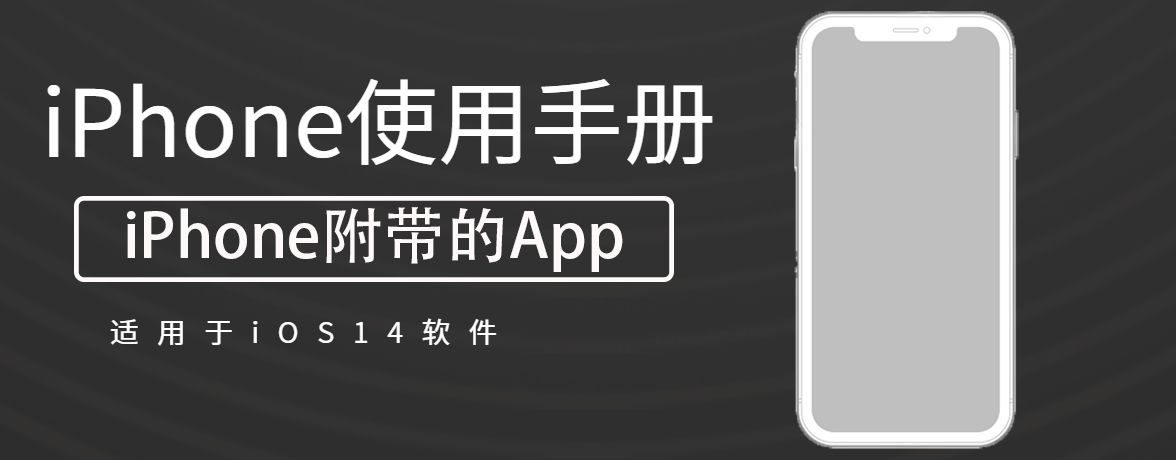
您的 AirPods 或 Beats 产品应与 iPhone 相连,同时您朋友的 AirPods 或 Beats 耳塞应放在充电盒中。
(1)佩戴着您自己的 AirPods 或 Beats 产品时,请将您的 iPhone 靠近朋友打开的充电盒。
(2)在 iPhone 上,轻点“暂时共享音频”。
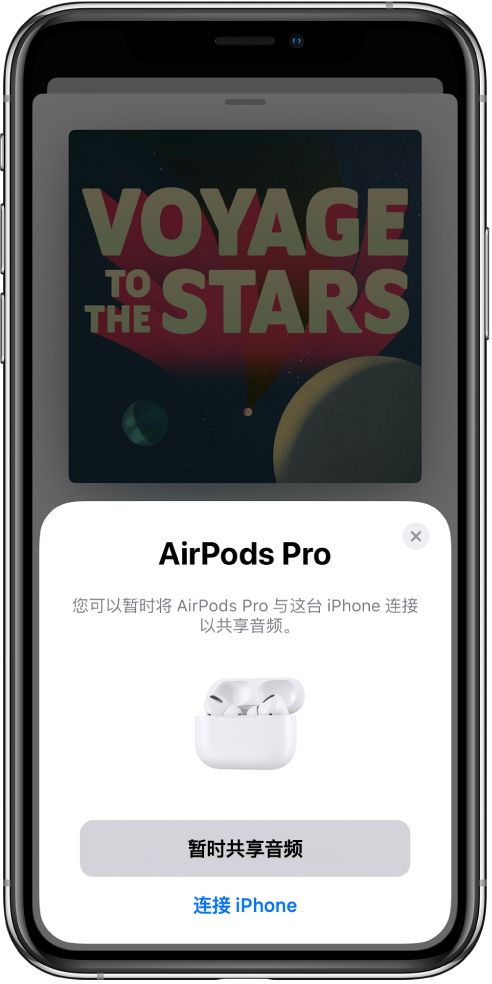
按照屏幕指示操作,然后您的朋友可以从其充电盒中拿出 AirPods 或 Beats 耳塞。
您的 AirPods 或 Beats 产品应与 iPhone 相连,同时您朋友的 Beats 耳机应打开。
(1)让您的朋友短暂按下(短于 1 秒)其耳机上的电源按钮。
(2)佩戴着您自己的 AirPods 或 Beats 产品时,请将您的 iPhone 靠近朋友的耳机。
(3)在 iPhone 上,轻点“暂时共享音频”,然后按照屏幕指示操作。
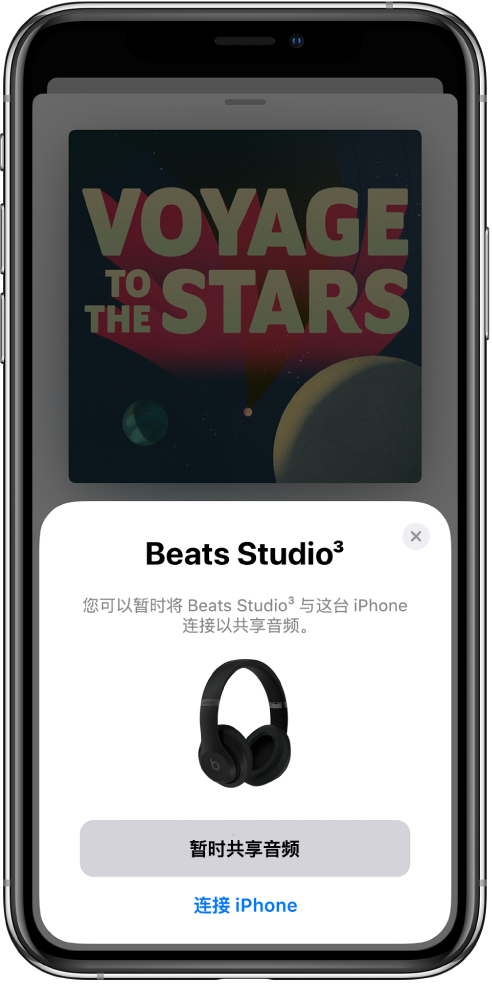
如果您的朋友佩戴了与其 iPhone、iPad 或 iPod touch 相连的 AirPods 或 Beats 产品,您可以共享您 iPhone 上正在播放的音频。
(1)佩戴您自己的 AirPods 或 Beats 产品。
(2)在 iPhone 上您正在聆听的 App 或锁定屏幕上,轻点“播放中”控制中的 ![]() 。
。
(3)或者打开“控制中心”,按住右上方的“播放中”控制,然后轻点 ![]() 。
。
(4)轻点“共享音频”(您的耳机或耳塞名称下方)。
(5)将您的 iPhone 靠近朋友的 iPhone、iPad 或 iPod touch。
(6)在您的 iPhone 上轻点“共享音频”。
(7)让朋友在其设备上轻点“加入”。
如果您和朋友使用 AirPods 或 Beats 产品从您的 iPhone 共享音频,您可以为每台设备设定不同的音量。
(1)在 iPhone 上,打开“控制中心”,然后按住音量控制。
(2)拖移各自的音量滑块。
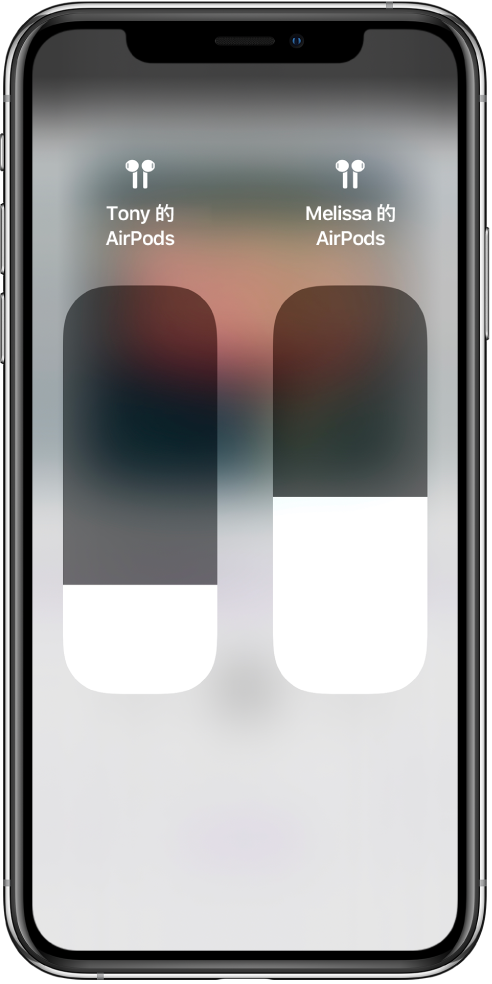
在 iPhone 上,轻点“播放中”屏幕、锁定屏幕或“控制中心”中的 ![]() ,然后轻点朋友 AirPods 或 Beats 产品的名称以关闭连接。
,然后轻点朋友 AirPods 或 Beats 产品的名称以关闭连接。
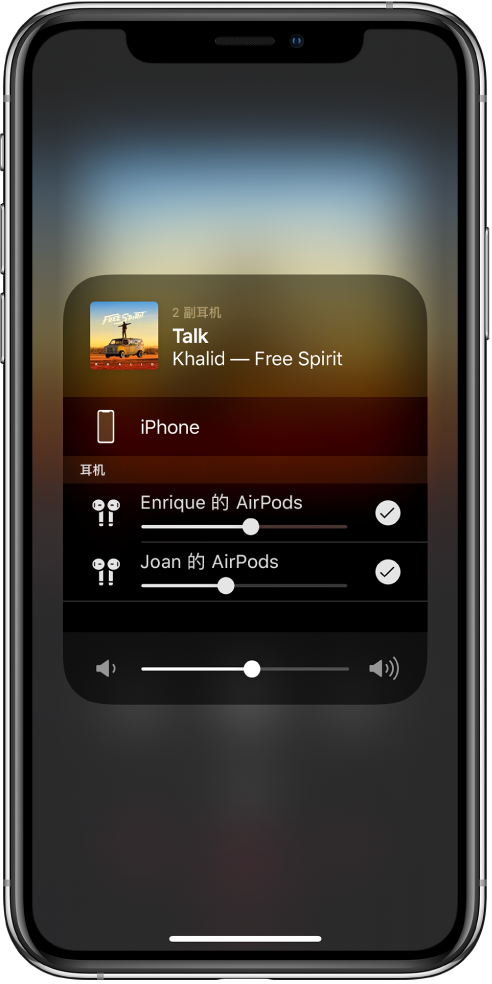
uc电脑园提供的技术方案或与您产品的实际情况有所差异,您需在完整阅读方案并知晓其提示风险的情况下谨慎操作,避免造成任何损失。

未知的网友